将IntelliJ IDEA连接到Oracle
编辑教程将IntelliJ IDEA连接到Oracle
Oracle
本节介绍了如何将IntelliJ IDEA连接到Oracle。
打开数据库(Database)工具窗口,可以通过:查看|工具窗口|数据库(View|Tool Windows|Database)来打开,然后点击  打开“数据源和驱动程序(Data Sources and Drivers)”对话框。
打开“数据源和驱动程序(Data Sources and Drivers)”对话框。
点击  并选择Oracle。
并选择Oracle。
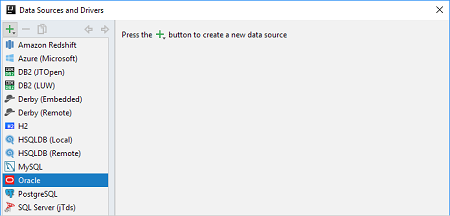
在对话框的下半部分,在“下载缺少的驱动程序文件(Download missing driver files)”中,单击下载链接。

指定数据库连接设置和您的用户帐户信息:
从URL右侧的列表中选择SID或Service Name或TNS。
| 如果选择SID或Service Name,则设置如下: | |
|---|---|
| Host(主机):如果数据库服务器位于不同的计算机上,请用服务器主机的FQDN或IP地址替换localhost,例如mydbserver.example.com或172.20.240.163。 | |
| Port:默认的Oracle服务器端口是1521。如果您的服务器使用不同的端口,请指定该端口。 | |
| SID或Service。数据库的Oracle系统标识或服务名称。典型值是XE或ORCL。要找出值应该是什么,请检查ORACLE_SID服务器主机上的环境变量,或联系您的数据库管理员。 | |
| 如果选择TNS,则会从tnsnames.ora配置文件中读取连接设置。 | |
| 所以你应该指定:TNSADMIN:您的tnsnames.ora文件所在目录的路径。 | |
| TNS名称:如果在您的tnsnames.ora文件中有多个net_service_name文件,请指定应该使用的文件。 |
其他的一些设置是:
| Driver(驱动程序)。在大多数情况下,默认的Thin驱动程序都可以使用。 | |
|---|---|
| 用户和密码:这些是您的数据库用户名和密码。 |
如有必要,请编辑数据源名称。
要通过SSH进行连接,请指定SSH代理设置。
为确保设置正常,请单击“测试连接(Test Connection)”。

点击“确定”。现在,作为最终检查,执行几个查询。
输入你的查询,例如:
CREATE TABLE MYTESTTABLE (
MYFIELD INT
);
执行查询:使用  或Ctrl+Enter。
或Ctrl+Enter。
如有必要,执行另一个查询,例如:
DROP TABLE MYTESTTABLE
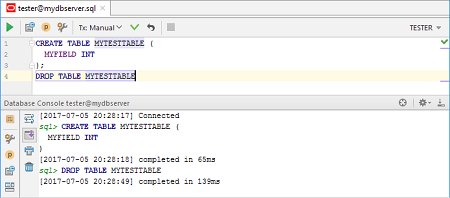
Mos固件,小电视必刷固件
ES6 教程
Vue.js 教程
JSON 教程
jQuery 教程
HTML 教程
HTML 5 教程
CSS 教程
CSS3 教程
JavaScript 教程
DHTML 教程
JSON在线格式化工具
JS在线运行
JSON解析格式化
jsfiddle中国国内版本
JS代码在线运行
PHP代码在线运行
Java代码在线运行
C语言代码在线运行
C++代码在线运行
Python代码在线运行
Go语言代码在线运行
C#代码在线运行
JSRUN闪电教程系统是国内最先开创的教程维护系统, 所有工程师都可以参与共同维护的闪电教程,让知识的积累变得统一完整、自成体系。
大家可以一起参与进共编,让零散的知识点帮助更多的人。
X
选择支付方式:


立即支付

¥
9.99
无法付款,请点击这里
金额: 0 元
备注:
转账时请填写正确的金额和备注信息,到账由人工处理,可能需要较长时间
备注:
转账时请填写正确的金额和备注信息,到账由人工处理,可能需要较长时间
如有疑问请联系QQ:565830900
正在生成二维码, 此过程可能需要15秒钟
